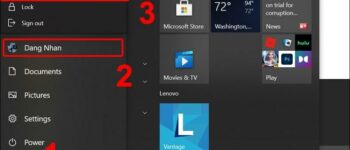Bạn có thường xuyên bỏ lỡ cuộc gọi hay tin nhắn quan trọng vì không nghe thấy chuông điện thoại? Tính năng bật đèn flash khi có thông báo sẽ giúp bạn giải quyết vấn đề này. Trong bài viết dưới đây, Di Động Mới sẽ hướng dẫn bạn cách bật đèn flash khi có thông báo trên iPhone và Android một cách chi tiết nhất.
- Cách tải GTA 5 trên điện thoại miễn phí, cực đơn giản và nhanh chóng
- Cách khôi phục tin nhắn đã xóa trên Zalo từ điện thoại và máy tính
- Mẹo tăng độ sáng màn hình Laptop Dell nhanh nhất hiện nay
- Tổng hợp cấu hình và kích thước iPhone 12 Pro Max
- Lưu ngay cách đăng xuất và xóa tài khoản Google trên điện thoại OPPO đơn giản
1. Lợi ích khi bật đèn flash
Thông thường, khi bạn thiết lập âm báo và chế độ rung cho các thông báo, việc kích hoạt tính năng đèn flash cho cuộc gọi đến trên iPhone và Android sẽ mang lại những lợi ích sau:
Bạn đang xem: Cách bật đèn flash khi có thông báo trên iPhone, Android cực dễ làm
- Có thể nhận biết thông báo ngay cả khi điện thoại đặt ở chế độ không phát ra âm thanh (im lặng).
- Đảm bảo không bỏ lỡ bất kỳ thông báo nào từ điện thoại.
- Thuận tiện trong việc phát hiện cuộc gọi đến khi bạn ở trong môi trường có nhiều tiếng ồn.

2. Cách bật đèn flash khi có thông báo trên iPhone
Các dòng điện thoại iPhone hiện nay đã tích hợp sẵn tính năng cho phép đèn flash nháy khi nhận thông báo cuộc gọi hoặc tin nhắn. Bạn có thể kích hoạt tính năng này trực tiếp trên thiết bị của mình mà không cần phải cài đặt thêm bất kỳ ứng dụng hoặc phần mềm nào. Dưới đây là hướng dẫn cách bật đèn flash khi có thông báo trên iPhone:
2.1 Đối với hệ điều hành iOS 14 trở xuống
Bước 1: Vào Settings, chọn General. 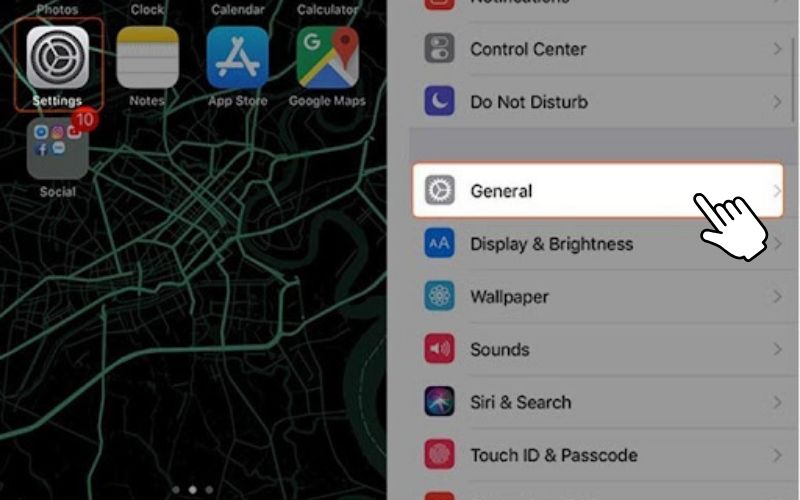
Bước 1
Bước 2: Chọn Accessibility, sau đó chọn LED Flash for Alerts.
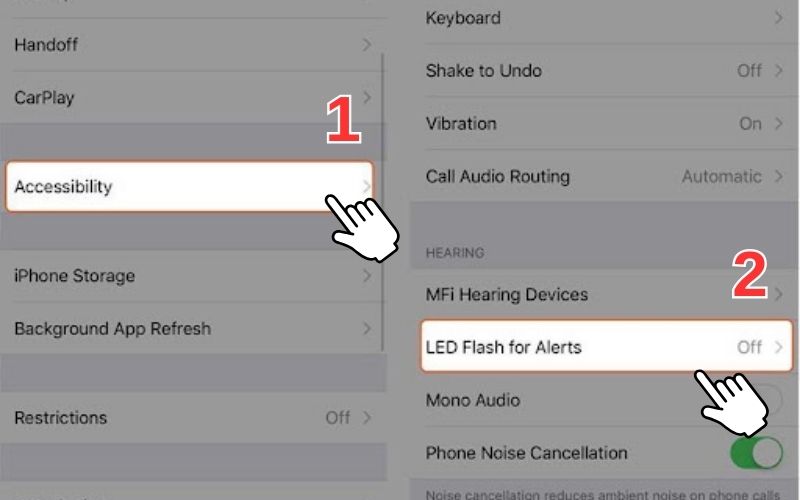
Bước 2
Xem thêm : Mách bạn cách chụp màn hình máy tính Win 11 nhanh nhất
Bước 3: Tiếp theo, bạn gạt nút tròn sang phải để kích hoạt 2 tính năng LED Flash for Alerts và Flash on Silent.
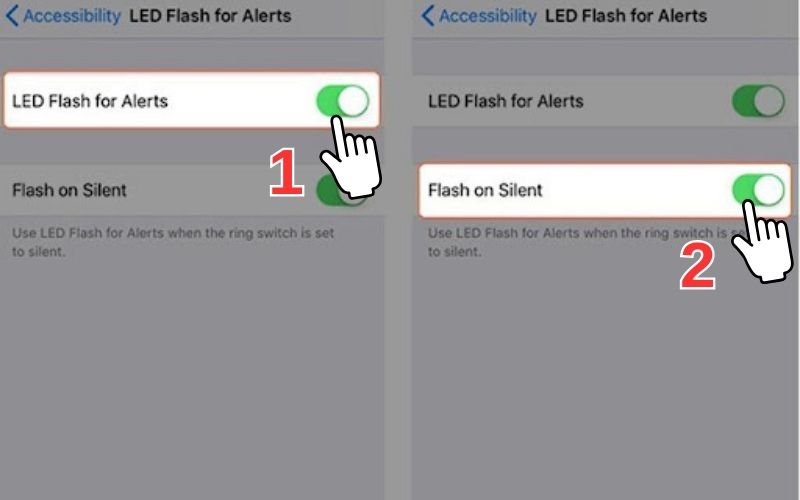
Bước 3
2.2 Đối với hệ điều hành iOS 14 trở lên
Việc kích hoạt tính năng đèn flash cho cuộc gọi đến trên iPhone chạy hệ điều hành iOS 14 trở lên sẽ có một số khác biệt so với các thiết bị chạy phiên bản iOS 14 trở xuống. Dưới đây là hướng dẫn chi tiết: Bước 1: Vào Cài đặt, chọn Trợ năng, sau đó chọn Âm thanh & Hình ảnh. 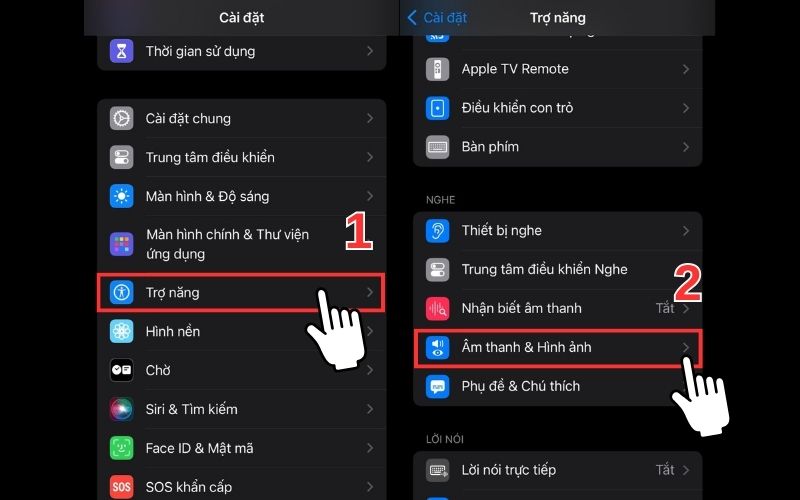
Bước 1
Bước 2: Tại mục Hình ảnh, bạn chọn Đèn LED để cảnh báo và lần lượt gạt 2 nút Đèn LED để cảnh báo và Nháy flash trong Chế độ im lặng. 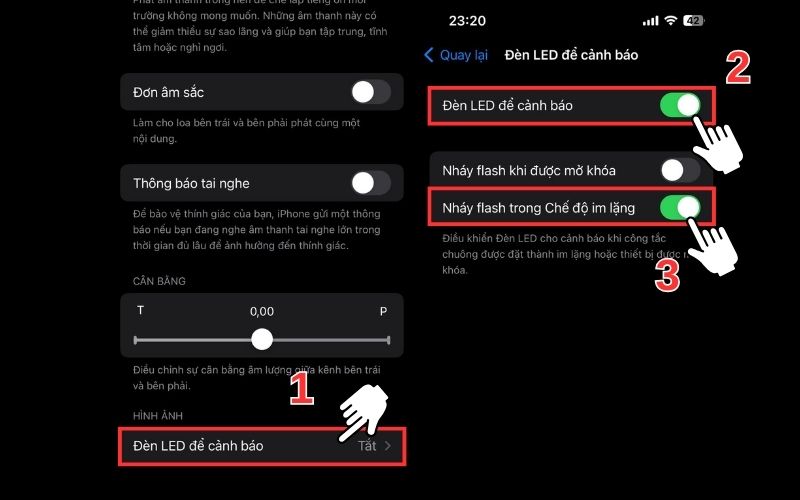
Bước 2
3. Cách kích hoạt tính năng đèn flash trên Android
Trái ngược với iPhone, không phải mọi thiết bị Android đều có sẵn tính năng nháy đèn flash cho thông báo cuộc gọi và tin nhắn. Có thể bạn sẽ cần cài đặt thêm ứng dụng hoặc phần mềm bổ sung để sử dụng tính năng này.
3.1 Cách bật đèn flash khi có thông báo trên điện thoại Android
Một số mẫu điện thoại của Samsung và Oppo đã tích hợp sẵn tính năng nháy đèn flash khi có cuộc gọi đến. Vì vậy, bạn có thể kích hoạt tính năng này theo cách sau: Bước 1: Mở ứng dụng Cài đặt từ màn hình chính của điện thoại. 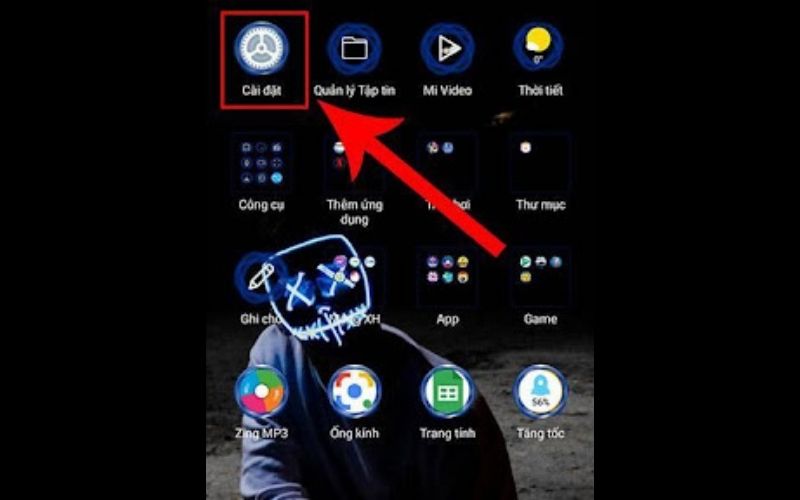
Bước 1
Bước 2: Tiếp theo, bạn chọn Ứng dụng, sau đó lựa chọn Cài đặt ứng dụng hệ thống. 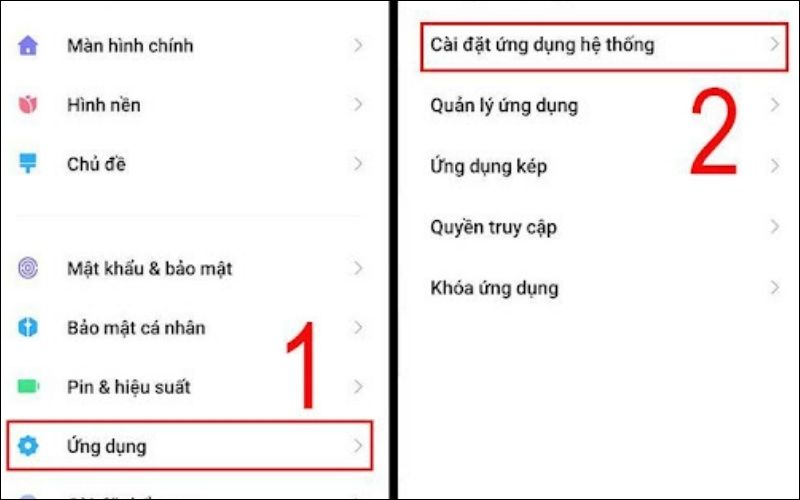
Bước 2
Bước 3: Bạn chọn Cài đặt cuộc gọi và sau đó lựa chọn Cài đặt cuộc gọi đến. 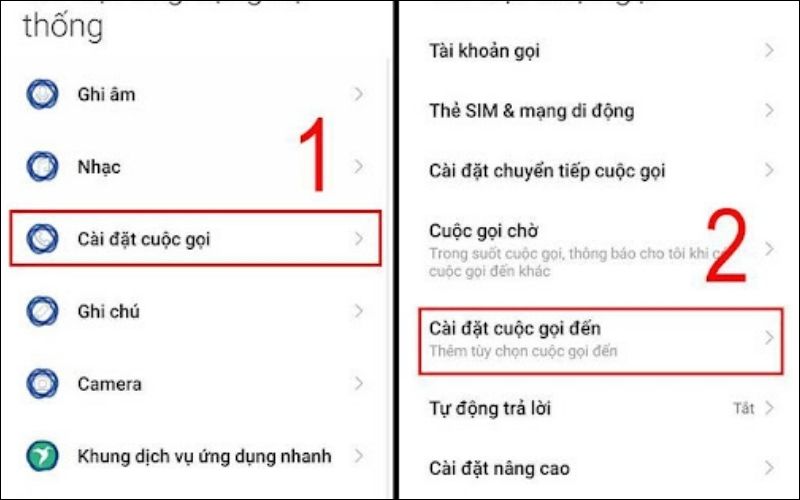
Bước 3
Bước 4: Trong phần Chớp đèn flash khi đổ chuông, hãy gạt nút sang phải để kích hoạt. Nếu bạn muốn vô hiệu hóa tính năng đèn flash cho thông báo, chỉ cần trượt nút Chớp đèn flash khi đổ chuông về bên trái để tắt. 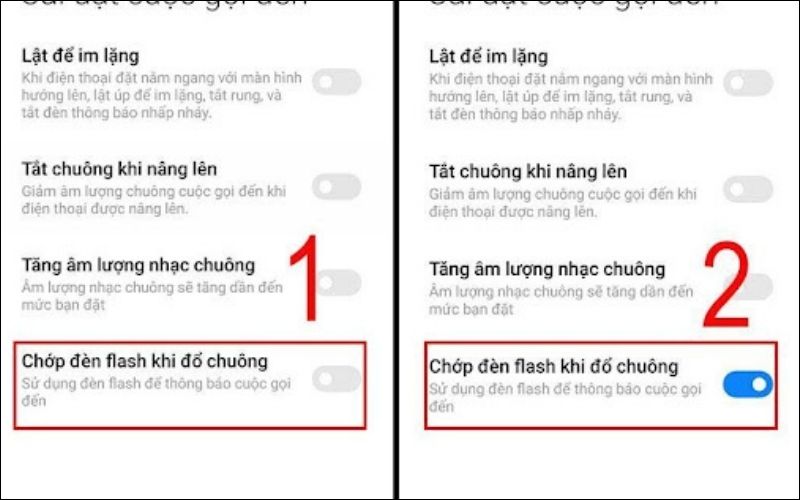
Bước 4
3.2 Cách bật đèn flash khi có thông báo trên Android bằng phần mềm
Đối với những thiết bị không tích hợp sẵn chức năng nháy đèn flash cho thông báo, bạn sẽ cần phải cài đặt thêm một ứng dụng hỗ trợ như Flash Notification, Flash Alerts 2,… Dưới đây là cách bật đèn flash khi có thông báo bằng phần mềm Flash Alerts 2: Bước 1: Bạn tải ứng dụng Flash Alerts 2 từ CH Play về điện thoại. Bước 2: Khởi động ứng dụng Flash Alerts 2. Ứng dụng sẽ yêu cầu bạn cấp quyền, hãy nhấn Đồng ý để tiếp tục. Bước 3: Trong mục Incoming Phone Flash, hãy trượt nút sang phải để kích hoạt tính năng này. 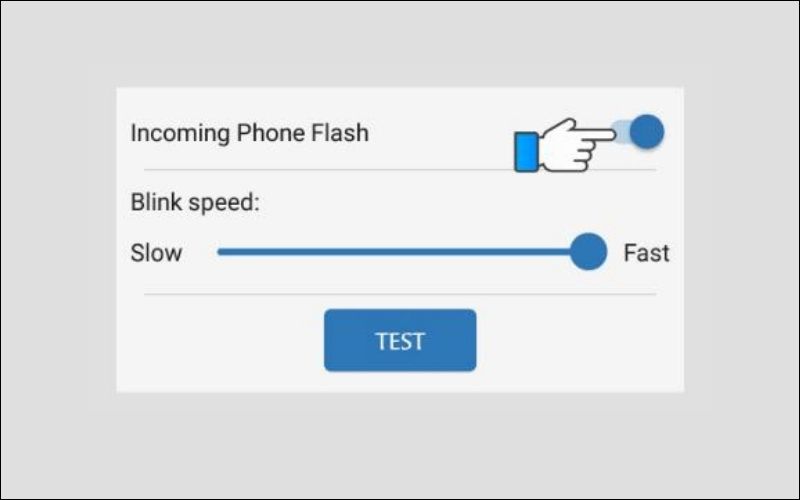
Trên đây là bài viết hướng dẫn cách bật đèn flash khi có thông báo trên iPhone và Android. Tính năng này sẽ giúp bạn nhận được thông báo nhanh chóng và dễ dàng hơn, đặc biệt khi bạn đang ở trong môi trường ồn ào hoặc không thể nghe thấy tiếng chuông điện thoại. Chúc bạn thành công! Đừng quên tiếp tục theo dõi các bài viết khác trên website Di Động Mới bạn nhé!
Xem thêm:
- Cách kích hoạt tính năng Always On Display trên điện thoại Galaxy
- Tính năng mở khoá bằng khuôn mặt trên điện thoại Android và iPhone
- Nếu đã cập nhật iOS 14, đừng bỏ qua 6 tính năng ẩn thú vị này trên iPhone
Nguồn: https://leplateau.edu.vn
Danh mục: Công Nghệ